요즘 워낙 숏폼 컨텐츠 제작이 활성화 되다 보니 영상 배속 편집도 필수 기능이 되었는데요. 동영상 속도 조절을 통해 지루한 부분은 빠르게, 중요한 부분은 천천히 보여줄 수 있어 집중도를 높일 수 있는 만큼, 이 글에서는 동영상 배속 편집 방법부터 영상 배속 편집 사이트 , 동영상 속도 조절 어플까지 초보자도 쉽게 따라할 수 있는 방법을 하나씩 알아보도록 하겠습니다.
파트 1. 데스크톱용 최고의 영상 속도 편집 프로그램 – HitPaw Edimakor
HitPaw Edimakor는 동영상 편집기로 영상 편집과 관련된 다양한 전문적인 기능 뿐만 아니라 영상 배속 편집 기능도 제공하는 프로그램입니다. Edimakor 는 누구나 쉽게 동영상 속도 조절을 할 수 있는 직관적인 인터페이스를 지원하여 영상 속도 편집 이 처음이신 분들도 어렵지 않게 활용할 수 있으며, 한글을 완벽하게 지원하다 보니 더욱 편리하게 사용할 수 있는 프로그램입니다.
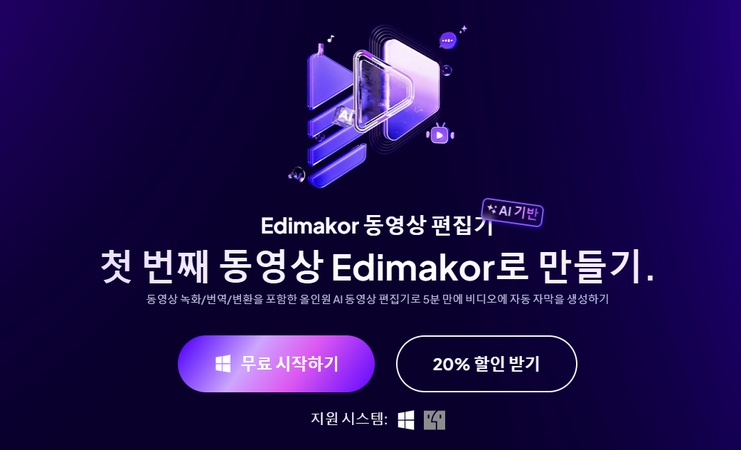
주요 기능
-
0.1배부터 100배까지 자유로운 동영상 배속 변환 지원
-
AI 기반 음성 품질 유지 기능으로 고속 재생 시에도 자연스러운 음성 제공
-
4K 고화질 영상 처리 및 내보내기 지원
-
MP4, AVI, MOV 등 다양한 동영상 포맷 지원
-
일괄 배속 편집으로 여러 영상 동시 처리 가능
그럼 이번 파트에서는 HitPaw Edimakor를 이용해 영상 배속 편집하는 방법을 차근차근 알아보도록 하겠습니다.
-
HitPaw 공식 홈페이지에서 Edimakor를 다운로드 받은 뒤 프로그램을 실행해 설치를 완료해주세요.
-
프로그램을 실행한 후 메인 화면에서 '새 프로젝트'를 클릭하면 동영상 배속 편집을 위한 편집 화면으로 이동 됩니다.

-
편집 화면으로 이동 되었다면 사진 처럼 + 파일 가져오기를 클릭해서 파일을 불러와주세요.

-
동영상 속도 조절할 파일을 불러온 뒤, 불러온 영상을 하단의 타임라인으로 드래그하면 영상속도편집을 위한 기본 설정이 완료 되었습니다.

-
타임라인의 상단 편집 창의 시계 같은 아이콘을 클릭해주세요. 여기서 동영상 속도 조절이 가능합니다. Edimakor의 속도 조절은 일정 속도, 느리게, 빠르게, 정상속도, 스피드 램핑 기능을 제공하며 ‘느리게’의 경우 0.1x 부터 0.5x까지 조절 가능합니다.

-
반대로 영상 배속 편집이 필요한 경우 ‘빠르게’를 클릭하여 2x 부터 100x 까지 가능하니 영상 속도를 목적에 맞게 조절해보세요.

-
편집이 완료되면 '내보내기' 버튼을 클릭하여 동영상 속도 조절이 완료된 파일을 저장합니다. 내보내기 화면에서 원하는 화질과 포맷을 선택할 수 있으니 원본에 가까운 화질을 유지하고 싶다면 H264로 선택하신 뒤 ‘내보내기’ 버튼을 클릭해 파일을 최종 저장해주세요.

파트 2. 무료 영상 배속 편집 사이트 추천 TOP3
-
1. Clideo
Clideo는 웹 기반의 영상 편집 사이트이자 사용하기 쉬운 영상 배속 편집 사이트로, 웹 브라우저에서 바로 동영상 배속 변환이 가능합니다. 별도 회원가입 없이도 이용할 수 있으며 영상속도편집 초보자에게 특히 추천 드리는 사이트입니다.

-
2. Veed.io
Veed.io역시 전문적인 영상 편집 플랫폼으로 영상 배속 편집 및 동영상 속도 조절, 다양한 편집 기능까지 함께 제공합니다. 영상속도편집과 함께 자막 추가, 효과 삽입과 같은 기능이 필요하다면 이 사이트를 활용해보세요.

-
3. Kapwing
Kapwing은 직관적인 인터페이스의 다양한 영상 편집 기능을 활용하기 좋은 영상 배속 편집 사이트로, 초보자도 쉽게 동영상 속도 조절을 할 수 있습니다. 무료로도 충분한 기능을 제공하며, 영상속도편집 외에도 다양한 편집 도구를 활용할 수 있습니다.

파트 3. 모바일로 배속 조절하는 어플 추천 (iOS/Android)
-
1. InShot
InShot은 인기 있는 동영상 속도 조절 어플 중 하나로, 모바일에서 사용할 수 있는 만큼 꽤 간단하게 영상속도편집이 가능하며 직관적인 인터페이스 덕분에 초보자도 쉽게 활용할 수 있는 어플입니다.

장점
- 직관적인 인터페이스로 초보자도 쉬운 동영상 배속 편집
- 01배부터 10배까지 세밀한 속도 조절
- 무료 버전에서도 기본 영상 배속 편집 기능 제공
단점
-
무료 버전은 워터마크 표시
-
고급 기능 사용 시 유료 결제 필요
-
대용량 파일 처리 시 속도 저하
-
2. CapCut
CapCut은 틱톡에서 개발한 동영상 속도 조절 어플로, 영상 배속 편집뿐만 아니라 숏폼 영상에 어울리는 다양한 효과를 제공합니다. 부분적으로 무료 제공되어 국내에서도 많은 유저들이 사용하는 어플입니다.

장점
- 완전 무료로 모든 영상속도편집 기능 이용 가능
- AI 기반 자동 편집 기능 지원
- 트렌디한 효과와 음악 제공
단점
-
일부 고급 기능을 사용하려면 학습 필요
-
핵심 기능은 유료로 전환됨
-
앱 용량이 크고 배터리 소모량 높음
-
3. VivaVideo
VivaVideo는 전문적인 동영상 배속 변환 기능을 제공하는 어플로, 정밀한 속도 조절이 가능하다는 것이 특징이며 다양한 편집 템플릿과 효과를 제공하여 세련된 영상 제작이 가능한 어플입니다.

장점
- 정밀한 동영상 속도 조절 기능
- 다양한 배속 편집 템플릿 제공
- 고화질 영상 내보내기 지원
단점
-
무료 버전은 기능 제한이 있음
-
광고 표시 빈도가 높은 편
-
일부 기능 사용 시 강제 유료 결제 유도
-
4. VLLO
VLLO는 한국에서 개발된 동영상 편집 앱 이자 동영상 속도 조절 어플로, 한글 지원이 완벽하고 사용법이 간단한 편이며 국내 사용자들이 편리하게 이용할 수 있도록 최적화된 한글 인터페이스를 제공합니다.

장점
- 완전한 한글 지원으로 영상 배속 편집 쉬운 편
- 직관적인 한글 인터페이스
- 다양한 속도 조절 옵션 제공
단점
-
무료 버전은 일부 고급 기능 제한적임
-
iOS 버전이 안드로이드보다 기능 제한 있음
-
대용량 영상 처리 시 앱 안정성 문제
파트 4. 영상 배속 편집에 대해 자주 묻는 질문(FAQ)
-
Q1. 영상 배속 후 화질이 떨어지는 문제를 해결하려면 어떻게 해야 하나요?
A1: 동영상 배속 편집
시 화질이 떨어지는 것은 주로 비트레이트 감소나 프레임 드롭 때문인데요. 출력 시 비트레이트를 높게 설정하거나 H.265 코덱을 사용하면 영상속도편집 후에도 원본에 가까운 화질을 유지할 수 있습니다. 하지만 이런 복잡한 설정이 어렵다면 HitPaw Edimakor 같은 전문 프로그램을 사용하시면 영상 배속 편집 시 화질 최적화가 가능하니 참고하세요.
-
Q2. 영상 배속 후 자막이 영상과 안 맞아요! 자막 싱크 문제 해결 방법은?
A2: 영상 배속 편집 후 자막 싱크 문제는 자막을 영상과 함께 편집하지 않았을 때 발생합니다. 동영상 배속 변환 시에는 자막도 함께 속도를 조절해야 합니다. 대부분의 영상 배속 편집 사이트나 동영상 속도 조절 어플에서는 자막 자동 조정 기능을 제공하니 해당 기능을 활용해보세요.
-
Q3. 영상 속도를 빠르게 했더니 목소리가 로봇처럼 들려요. 자연스럽게 들리게 하려면 어떻게 해야 하나요?
A3: 영상 속도를 빠르게 하면 음성이 부자연스러워지는 것은 일반적인 현상인데요. 이 문제를 해결하고 싶다면 AI 기반 음성 보정 기능이 있는 HitPaw Edimakor의 텍스트 음성 변환 기능을 활용하면 영상속도편집 후에도 자연스러운 음성을 유지할 수 있습니다.
결론
영상 배속 편집은 이제 콘텐츠 제작의 필수 기술이라고 해도 과언이 아닌데요. 데스크톱에서는 전문 프로그램을, 간단한 작업에는 영상 배속 편집 사이트를, 모바일에서는 동영상 속도 조절 어플을 활용하는 것을 추천 드리니 전문적인 영상속도편집이 필요하시다면 HitPaw Edimakor를 활용해보세요.
Edimakor 는 AI 기반의 고급 기능들과 직관적인 인터페이스로 초보자부터 전문가까지 동영상 배속 변환을 빠르게 해볼 수 있고 한글 지원이 완벽해 국내 사용자들이 편리하게 이용할 수 있으며, 다양한 편집 기능을 함께 제공하여 영상 제작 과정을 올인원으로 해결할 수 있어서 추천 드립니다.
홈페이지 > 비디오 편집 팁 > 2025년 영상 배속 편집하는 쉬운 방법 총정리 (사이트/어플/무료툴)
댓글 남기기
HitPaw 기사 리뷰 만들기





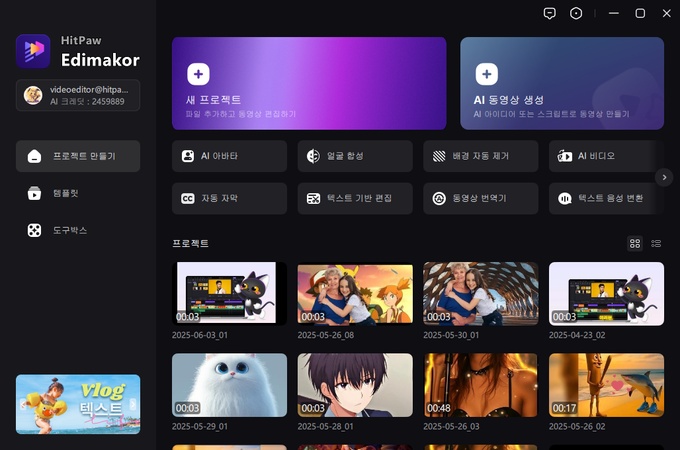
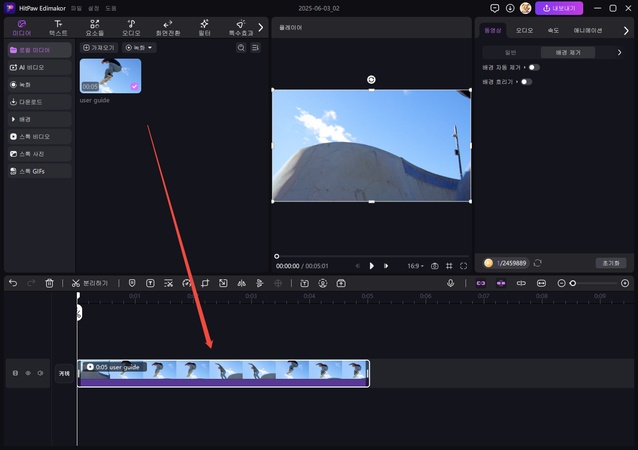
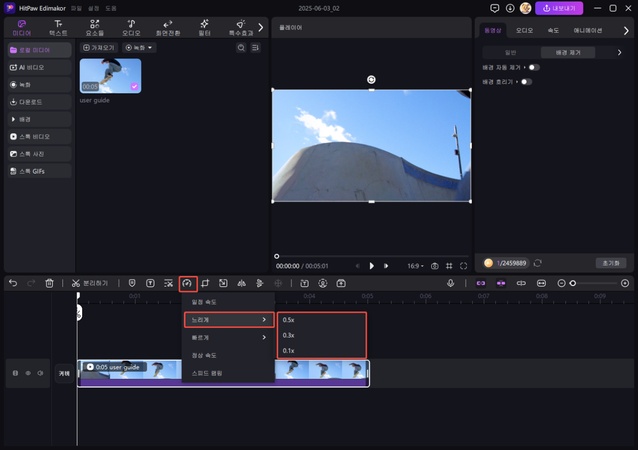
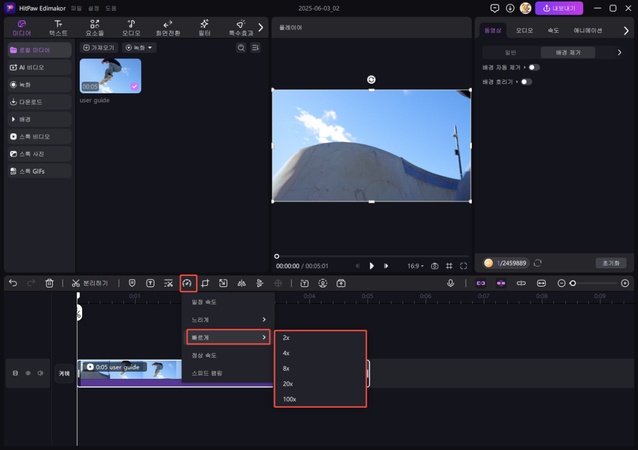
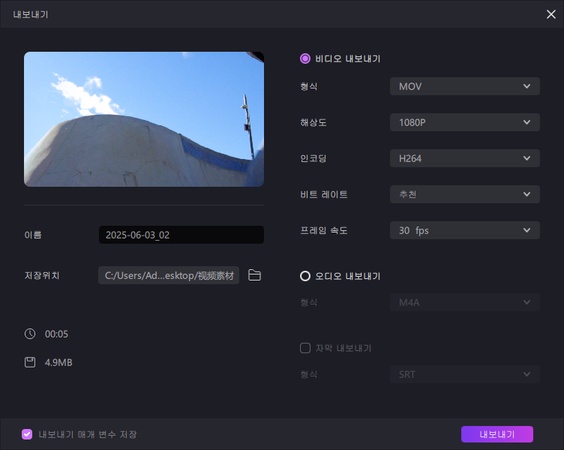
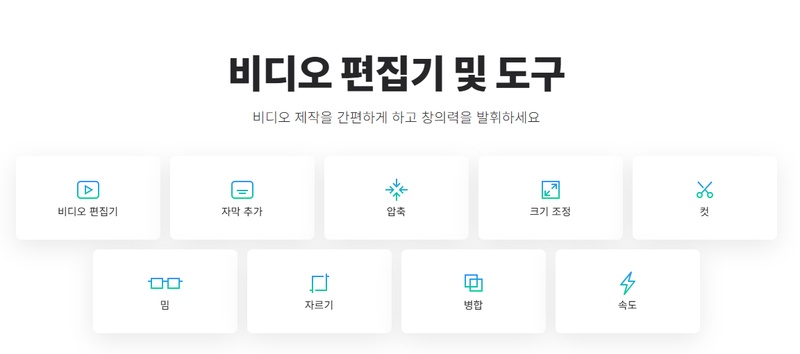


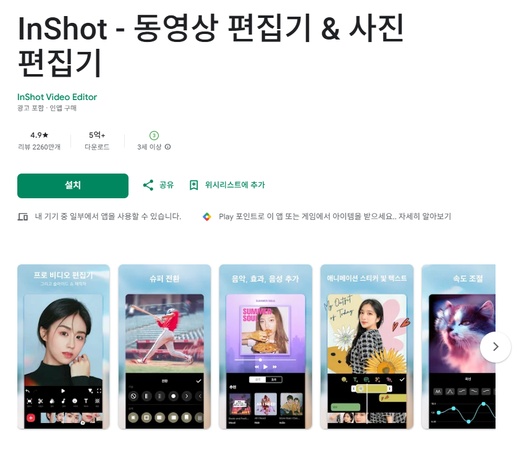
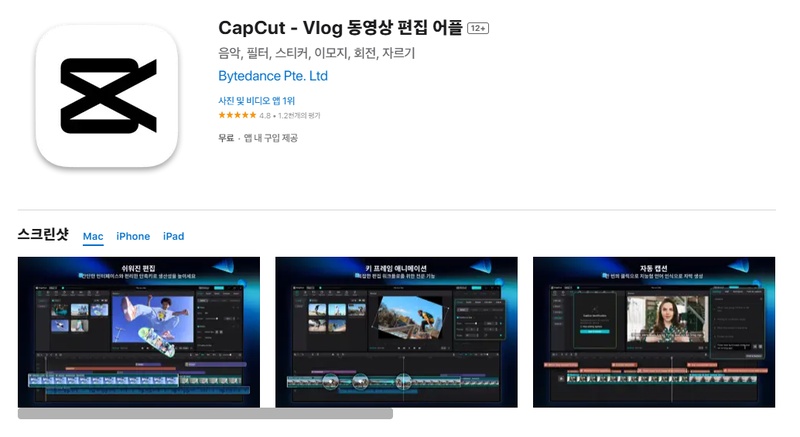
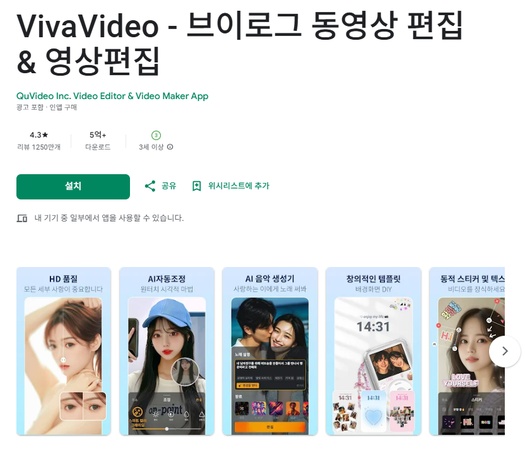
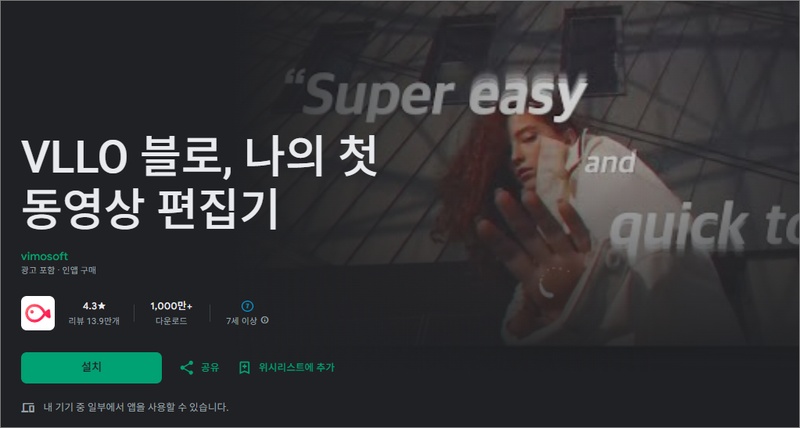



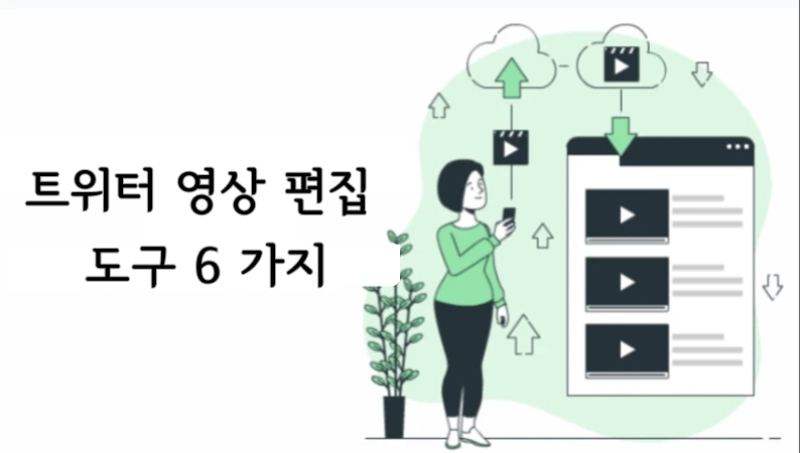


김희준
편집장
김희준 씨는 비디오 편집의 예술과 기술에 전념하는 Edimakor의 편집장입니다. 비주얼 스토리텔링에 대한 열정을 가진 김희준은 전문가 팁, 튜토리얼, 최신 동영상 제작 트렌드를 제공하는 고품질 콘텐츠 제작을 총괄합니다.
여기에서 평가하세요!